迅速打开栏,图文详细说明Win10如何找到并添加迅速打开栏?
Windows 10是美国微软公司研发的跨平台及设备应用的操作系统。是微软发布的最后一个独立Windows版本。Windows 10共有7个发行版本,分别面向不同用户和设备。2014年10月1日,微软在旧金山召开新品发布会,对外展示了新一代Windows操作系统,将它命名为“Windows 10”,新系统的名称跳过了这个数字“9”。截止至2018年3月7日,Windows 10正式版已更新至秋季创意者10.0.16299.309版本,预览版已更新至春季创意者10.0.17120版本
许多网友一定记得在win7 之前的系统都有个快速启动栏,比如IE浏览器、其他应用程序都可以在里面快捷启动,自从升级了win10系统后发现“快速启动栏”不消失了,其实快速启动的功能仍然存在,只不过变成了“任务栏”而已,接下来详细给你操作一下。
我们都知道快速启动栏为使用程序带来了不少的便利,但是有时候你会发现,在win10系统下面的快捷启动栏消失了,和我们设置好的应用程序都消失了,这是怎么回事呢?如何找回我们的快捷启动栏上的程序呢?
步骤如下:
1、在任务栏空白处点击鼠标右键选择“工具栏”—“新建工具栏”,如下图:
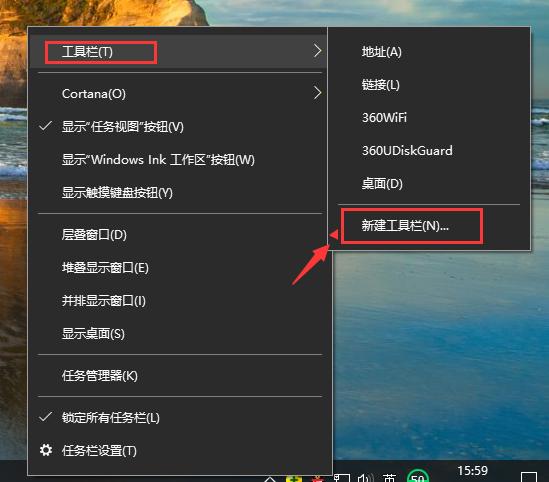
快捷方式示例1
2、在文件夹里面输入这个路径:%userprofile%\AppData\Roaming\Microsoft\Internet Explorer\Quick Launch 然后点击“选择文件夹”,如下图:
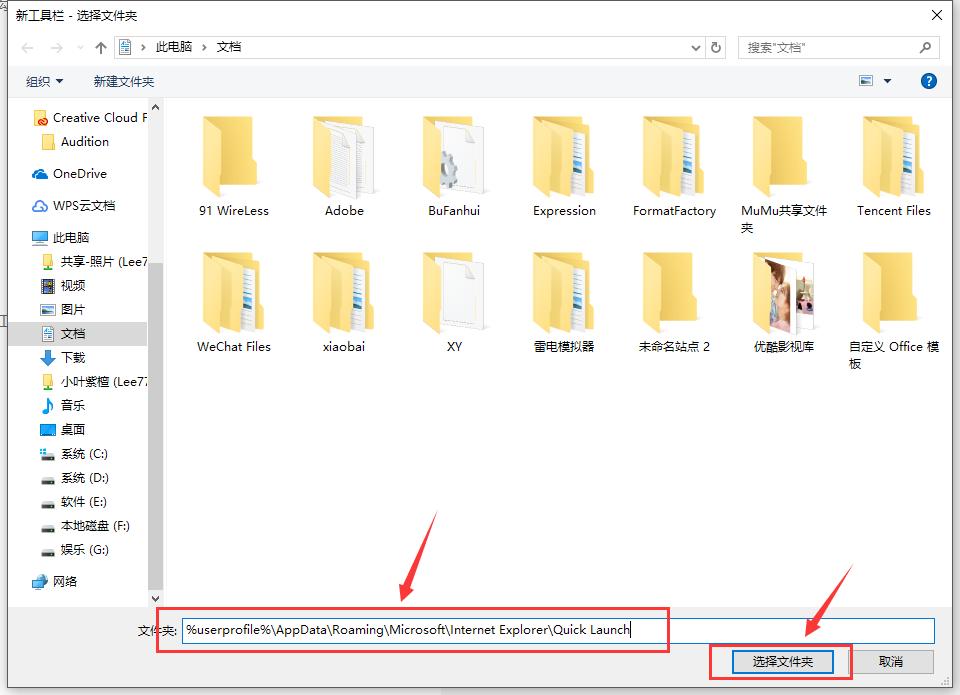
快捷方式示例2
3、在任务栏上空白处右键,把锁定任务栏的勾去掉;如下图:
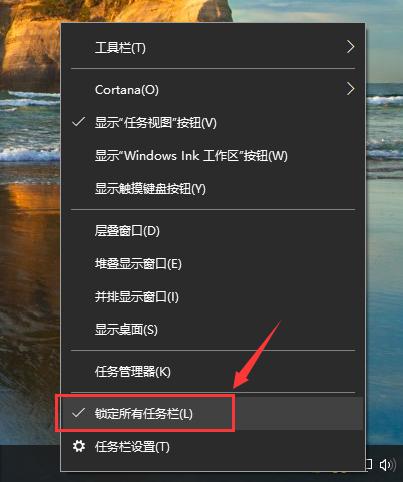
应用程序示例3
4、然后在Quick Launch的位置往左边移动,移动完成后,在“Quick Launch”上单击右键,把“显示文本”和“显示标题”的勾全部去掉;如下图:
移动前:

快捷菜单示例4

任务栏示例5
移动后:

任务栏示例6
5、然后把任务栏往左边移动到合适位置,然后在任务栏单击右键,勾选“锁定任务栏”即可。如下图:
移动前:

任务栏示例7
移动后:

快捷方式示例8
以上就是Win10如何找到并添加快速启动栏的方法。
Windows 10系统成为了智能手机、PC、平板、Xbox One、物联网和其他各种办公设备的心脏,使设备之间提供无缝的操作体验。
……